4大妙招,教你Word打印节约用纸,避免浪费
2018-06-21 02:52:01来源:未知 阅读 ()


节约是一种美德,也是一种好的习惯。平常办公中我们随便打印一些内容,就会用去不少的纸张。要知道,这些纸张的来源,那可都是一颗颗树木所制作而成,所以能节约一点,就不要浪费了。这里易老师来给各位分享几个不错的Word打印节约用纸方面的技巧,也希望各位能够节约资源。
1、减少一页
首先,我们得在【文件】-【选项】-【快速访问工具栏】中将该功能添加到【快速访问工具栏】上。然后,回到文档,只需点击该按钮,就可以帮助我们减少一页。这里的减少一页原理应该就是将字号缩小,是不会丢失任何内容哦!
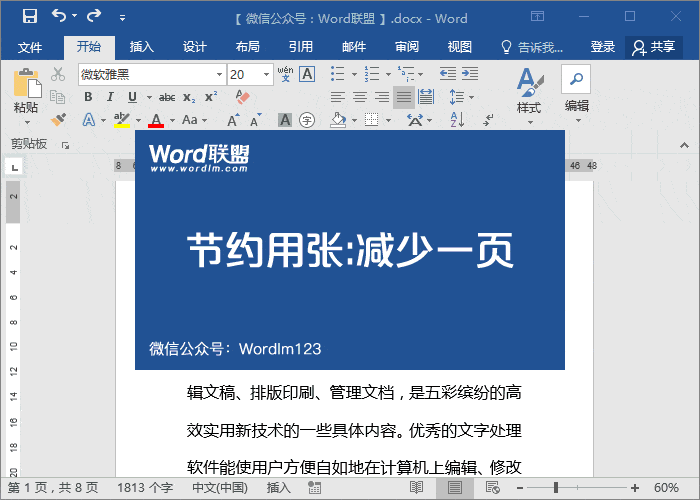
2、一张纸打印多页内容
进入【文件】-【打印】,在最下方,有一个【每版打印1页】,我们在这里可以将其设为【每版打印2页】。也就是将两页内容打印到一页上面。这里提醒一下各位2页为最佳了,如果设置成【每版打印3页】或者更多页,那么文字内容也将会越小。
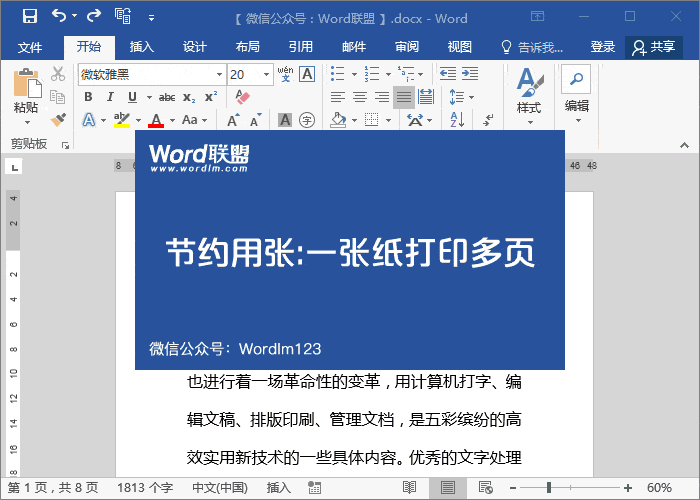
3、缩小页边距
Word在默认情况下,页边距都会占据不少的空隙,所以如果没有特殊格式的要求限制,建议还是将页边距设置小一点,这样可以大大的节约用纸哦!
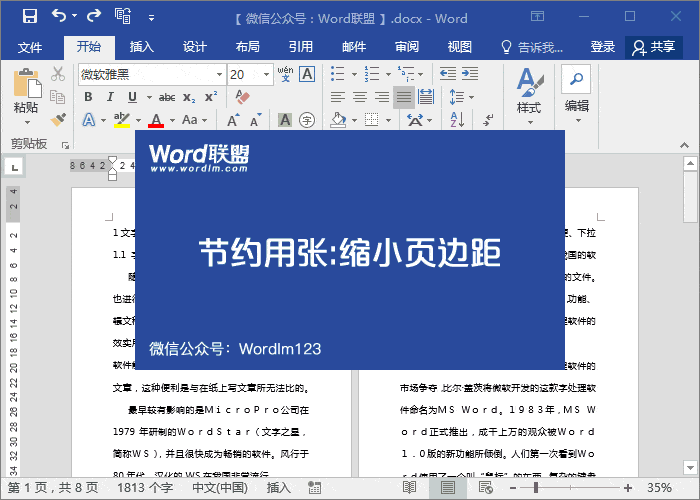
4、缩小行间距
很多情况下,特别是有一些字体,比如:微软雅黑,这部分字体的行间距特别的稀松,都会占用很多的空隙。内容少的时候你可能不会觉得,如果是长篇文稿的话,我们缩小一下行间距,可以节省不少的页面出来。
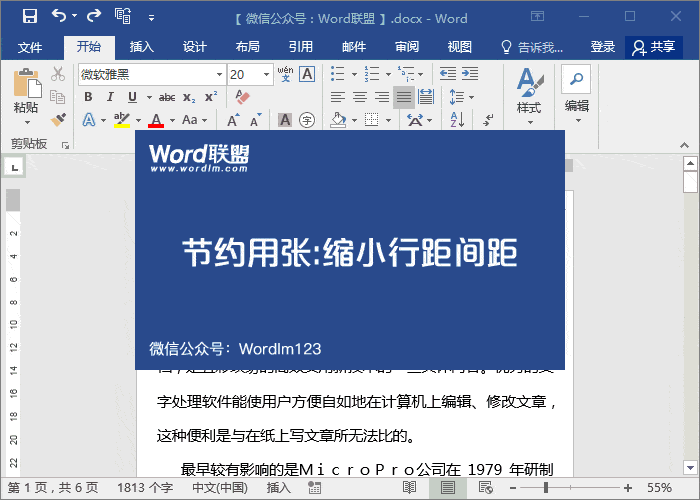
标签:
版权申明:本站文章部分自网络,如有侵权,请联系:west999com@outlook.com
特别注意:本站所有转载文章言论不代表本站观点,本站所提供的摄影照片,插画,设计作品,如需使用,请与原作者联系,版权归原作者所有
- 制表位怎么设置?Word排版不用制表符,只不过是瞎忙一场 2020-07-09
- 流程图怎么做?用Word制作流程图超方便! 2020-07-07
- Word文档怎么让每一章设置不同页眉?书籍中惯用的排版技巧! 2020-07-05
- 如何让一个Word文档同时拥有纵向和横向页面? 2020-07-03
- Word公司专用文档模板这样做,一劳永逸! 2020-06-05
IDC资讯: 主机资讯 注册资讯 托管资讯 vps资讯 网站建设
网站运营: 建站经验 策划盈利 搜索优化 网站推广 免费资源
网络编程: Asp.Net编程 Asp编程 Php编程 Xml编程 Access Mssql Mysql 其它
服务器技术: Web服务器 Ftp服务器 Mail服务器 Dns服务器 安全防护
软件技巧: 其它软件 Word Excel Powerpoint Ghost Vista QQ空间 QQ FlashGet 迅雷
网页制作: FrontPages Dreamweaver Javascript css photoshop fireworks Flash
